[매거진 esc] 이응일 감독의 디지털 불청객
왕초보를 위한 데스크톱 조립 간편 가이드
어린 시절 탐독한 <학생과학>이라는 잡지에선, 21세기에는 로봇이 집에서 주스도 갖다주고 숙제도 대신 해줄 거라고 했다. 멋진 삽화에 속아 철석같이 믿었건만 우리 집 해묵은 데스크톱 컴퓨터는 숙제는커녕 팬 도는 소리만 우렁차다.
어린 시절 상상과는 다르지만 이제 컴퓨터 없는 일상은 생각조차 할 수 없다. 개강과 입학으로 바쁜 3월은 컴퓨터 구매에 관심이 쏠리는 달. 대학생이라면 노트북을, 소규모 상점에서 붙박이로 쓰려면 크기도 작고 전력도 적게 먹는 베어본 피시에 관심을 가져볼 만하다. 만약 데스크톱 컴퓨터를 장만하려는데 시간이 있고 손수 제작의 즐거움을 맛보고 싶다면, 이번 기회에 직접 조립해 보는 것은 어떨까? 아이들과 함께 조립하면서 부품 하나하나의 이름과 쓰임새를 우리 몸과 비교하여 설명하다 보면, 즐거운 아이티(IT) 교육도 될 수 있다.
1. 부품을 준비한다
다나와(danawa.com), 에누리닷컴(enuri.com) 등의 가격비교 사이트를 보면 컴퓨터 부품 정보와 가격을 알 수 있다. 봐도 잘 모르겠으면 ‘다나와피시(PC)’란의 추천 부품 조합을 참고하시라. 데스크톱 컴퓨터의 본체는 중앙처리장치(CPU), 메인보드, 램(RAM), 파워서플라이, 그래픽카드, 하드디스크, 시디롬 드라이브(ODD), 케이스 등으로 구성된다. 완성된 본체에 입력장치(키보드·마우스)와 출력장치(모니터·스피커·프린터)를 연결하면 컴퓨터 한 대가 갖춰진다. 물론 키보드, 모니터 등은 쓰던 것을 그대로 물려 써도 좋다.
중앙처리장치는 몇년 쓸 생각이라면 ‘쿼드코어’(기억소자인 코어가 4개. 처음 싱글코어는 여러작업 동시에 하기 어려웠으나 듀얼코어에 이어 쿼드코어까지 나오면서 진정한 의미의 멀티태스킹이 가능해졌다)를 추천한다. 인텔의 최신 샌디브리지 중앙처리장치를 특정 메인보드와 함께 쓰면 그래픽카드 없이도 그래픽 출력이 된다 하니 참고하시라. 파워서플라이는 안정성이 중요하며, 하드는 500기가 이상, 램은 4기가 이상이 좋겠다. 케이스는 최소한 2만원대 이상으로 디자인이 맘에 들며 입출력 단자가 잘 갖춰진 놈을 고르면 된다.
간혹 서로 궁합이 안 맞는 부품이 있으며 이는 구매자 평가를 보면 알 수 있다. 인터넷 주문이 편리한데, 온라인 상점 2~3곳에 부품을 안배해서 주문한다. 본체 견적 40만~70만원 정도면 가정용 피시로 적당하다.
2. 본체를 조립한다
준비물: 십자드라이버, 니퍼, 펜치, 케이블 타이, 각 부품 설명서(특히 메인보드 설명서), 인터넷에서 검색한 각종 피시 조립 가이드
① 맨 먼저 중앙처리장치를 메인보드에 설치한다. 중앙처리장치는 인간의 두뇌 역할을 하는 부품. 사람의 뇌가 300억개의 신경세포로 이루어진 것처럼, 최신 중앙처리장치는 10억개 이상의 트랜지스터로 이루어져 있다. 메인보드는 우리 몸의 신경조직과 같이 모든 부품을 제어하고 데이터를 전달해준다. 중앙처리장치를 끼웠으면 그 위에 쿨러를 단다. 공부를 하면 머리에서 열이 나듯 중앙처리장치에서 엄청난 열이 발생하는데, 중앙처리장치 쿨러는 그 열을 바람으로 식히는 구실을 한다.
② 그다음 램을 메인보드에 설치. 램은 뇌의 단기기억과 같이 당장 필요한 데이터를 임시로 보관하는 역할을 한다. 정전기에 약하기 때문에 단자에 먼지가 묻지 않게 조심스레 끼워 넣는다.
③ 케이스에 파워서플라이 설치. 파워서플라이는 심장과 같다. 약한 심장에 부정맥이 일어나는 것처럼, 낮은 품질의 파워를 사용하면 전압이 일정치 않아 작동 중 멈추거나 심하면 부품이 망가질 수 있으니 잘 골라야 한다.
④ 이제 케이스를 눕혀서 조심스레 메인보드를 안착시킨다. 전용 나사를 빠짐없이 조이면서 본체 뒷면의 각종 단자들이 올바른 위치로 고정되었나 확인한다. 케이스는 우리 몸의 피부와 뼈처럼 내부 부품을 충격과 먼지로부터 보호하는 구실을 한다.
 ⑤ 그래픽카드, 하드디스크와 시디롬 드라이브 설치. 그래픽카드는 규격에 맞는 자리를 찾아 꽂는다. 하드디스크는 사람의 장기기억처럼 필요한 정보를 두고두고 보관한다. 최근 하드 대신 등장한 솔리드 스테이트 드라이브(SSD)를 쓰면 속도가 놀랄 만큼 향상된다는데, 아직은 비싼 것이 단점이다. 시디롬 드라이브는 디브이디(DVD)나 시디(CD)를 컴퓨터에서 재생하거나 제작할 수 있게 해준다.
⑥ 내부의 각종 케이블을 연결한다. 우선 파워서플라이의 여러 전원 케이블을 종류별로 메인보드, 그래픽카드, 하드, 시디롬 드라이브에 꽂는다. 다음으로 데이터 케이블. 하드와 시디롬 드라이브를 사타(SATA, 데이터 전송을 목적으로 하는 케이블) 케이블로 메인보드의 사타 소켓에 연결한다. 전원 케이블은 우리 몸의 혈관, 데이터 케이블은 신경과 같다 할 수 있다. 끝으로 케이스의 전원 단추, 오디오, 유에스비(USB) 등이 작동하려면 메인보드의 해당 단자와 연결해줘야 한다. 까다로운 부분이니 메인보드 설명서를 보면서 차근차근 해결한다.
케이스를 닫기 전에 잠깐! 내부의 치렁치렁한 선을 케이블 타이로 깔끔하게 정리한다. 그래야 통풍이 잘 되어 컴퓨터가 과열로 멈추는 오류가 적게 일어난다. 우리 몸에도 뇌 바로 아래 동굴처럼 넓은 비강이 뇌의 열을 코로 배출해 준다고 한다.
⑤ 그래픽카드, 하드디스크와 시디롬 드라이브 설치. 그래픽카드는 규격에 맞는 자리를 찾아 꽂는다. 하드디스크는 사람의 장기기억처럼 필요한 정보를 두고두고 보관한다. 최근 하드 대신 등장한 솔리드 스테이트 드라이브(SSD)를 쓰면 속도가 놀랄 만큼 향상된다는데, 아직은 비싼 것이 단점이다. 시디롬 드라이브는 디브이디(DVD)나 시디(CD)를 컴퓨터에서 재생하거나 제작할 수 있게 해준다.
⑥ 내부의 각종 케이블을 연결한다. 우선 파워서플라이의 여러 전원 케이블을 종류별로 메인보드, 그래픽카드, 하드, 시디롬 드라이브에 꽂는다. 다음으로 데이터 케이블. 하드와 시디롬 드라이브를 사타(SATA, 데이터 전송을 목적으로 하는 케이블) 케이블로 메인보드의 사타 소켓에 연결한다. 전원 케이블은 우리 몸의 혈관, 데이터 케이블은 신경과 같다 할 수 있다. 끝으로 케이스의 전원 단추, 오디오, 유에스비(USB) 등이 작동하려면 메인보드의 해당 단자와 연결해줘야 한다. 까다로운 부분이니 메인보드 설명서를 보면서 차근차근 해결한다.
케이스를 닫기 전에 잠깐! 내부의 치렁치렁한 선을 케이블 타이로 깔끔하게 정리한다. 그래야 통풍이 잘 되어 컴퓨터가 과열로 멈추는 오류가 적게 일어난다. 우리 몸에도 뇌 바로 아래 동굴처럼 넓은 비강이 뇌의 열을 코로 배출해 준다고 한다.
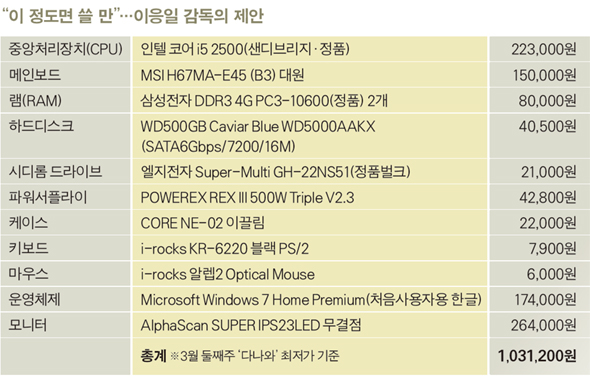 3. 입출력장치를 연결한다
이제 마우스와 키보드를 본체 뒷면 단자에 연결한다. 모니터의 경우 요즘은 대개 디지털 비주얼 인터페이스(DVI)나 고화질 영상 입출력 단자(HDMI)로 그래픽카드와 연결한다. 스피커도 가급적 광케이블이나 동축 케이블로 연결해 보시라. 이들 디지털 단자는 소음 없이 맑은 영상과 소리를 전달한다.
4. 운영체제와 응용프로그램을 설치한다
전원이 정상적으로 켜지면 시모스(CMOS) 회로를 체크한 뒤 운영체제를 깔자. 운영체제는 컴퓨터의 마음과 같다. 인간의 마음은 희망하고, 기억하고, 계획하고, 행동한다. 운영체제 또한 프로그램을 실행하고 데이터를 불러내거나 저장하고 컴퓨터 자원을 관리하는 몫을 한다. 가장 최신이자 대중적인 운영체제는 마이크로소프트사의 윈도7. 설치 중에 인터넷만 연결되어 있으면 필요한 드라이버를 자동으로 설치해준다. 설치가 끝난 뒤에도 윈도 업데이트를 통해 모든 중요 업데이트를 추가로 설치해준다. 컴퓨터 손수제작 중 가장 신나는 단계는 응용프로그램 설치가 아닐까? 제일 먼저 브이3(V3), 알약 등의 백신을 깐다. 그리고 웹브라우저는 인터넷 익스플로러 외에 빠르고 가벼운 크롬플러스를 써볼 것을 추천한다. 문서작성 프로그램은 필수인데, 엠에스(MS) 오피스보다 저렴한 한컴 오피스나 무료인 오픈오피스(ko.openoffice.org)도 괜찮다. 어도비 포토샵이 비싸다면 온라인 사진 편집 서비스인 포토샵 익스프레스 에디터(photoshop.com/tools)나 네이버랩 포토에디터(s.lab.naver.com/pe/editor)로 그럭저럭 대신할 수 있다.
5. 이후 관리
3. 입출력장치를 연결한다
이제 마우스와 키보드를 본체 뒷면 단자에 연결한다. 모니터의 경우 요즘은 대개 디지털 비주얼 인터페이스(DVI)나 고화질 영상 입출력 단자(HDMI)로 그래픽카드와 연결한다. 스피커도 가급적 광케이블이나 동축 케이블로 연결해 보시라. 이들 디지털 단자는 소음 없이 맑은 영상과 소리를 전달한다.
4. 운영체제와 응용프로그램을 설치한다
전원이 정상적으로 켜지면 시모스(CMOS) 회로를 체크한 뒤 운영체제를 깔자. 운영체제는 컴퓨터의 마음과 같다. 인간의 마음은 희망하고, 기억하고, 계획하고, 행동한다. 운영체제 또한 프로그램을 실행하고 데이터를 불러내거나 저장하고 컴퓨터 자원을 관리하는 몫을 한다. 가장 최신이자 대중적인 운영체제는 마이크로소프트사의 윈도7. 설치 중에 인터넷만 연결되어 있으면 필요한 드라이버를 자동으로 설치해준다. 설치가 끝난 뒤에도 윈도 업데이트를 통해 모든 중요 업데이트를 추가로 설치해준다. 컴퓨터 손수제작 중 가장 신나는 단계는 응용프로그램 설치가 아닐까? 제일 먼저 브이3(V3), 알약 등의 백신을 깐다. 그리고 웹브라우저는 인터넷 익스플로러 외에 빠르고 가벼운 크롬플러스를 써볼 것을 추천한다. 문서작성 프로그램은 필수인데, 엠에스(MS) 오피스보다 저렴한 한컴 오피스나 무료인 오픈오피스(ko.openoffice.org)도 괜찮다. 어도비 포토샵이 비싸다면 온라인 사진 편집 서비스인 포토샵 익스프레스 에디터(photoshop.com/tools)나 네이버랩 포토에디터(s.lab.naver.com/pe/editor)로 그럭저럭 대신할 수 있다.
5. 이후 관리
 여기까지 아이들과 함께 작업했다면 이제 막 탄생한 컴퓨터에게 이름을 지어주는 것은 어떨까? ‘할 9000’(HAL-9000, 슈퍼컴퓨터)같이 역사적인 이름도 있지만, 필자는 ‘꽃분이’처럼 구수한 이름이 좋다. 윈도7 프로페셔널/얼티미트 에디션의 피시 전체 백업(complete PC backup)은 윈도와 응용프로그램을 통째로 백업해서 필요할 때 새로 설치할 필요 없이 처음 상태로 되돌리는 멋진 기능이다. 강호의 고수들은 수랭식 무소음 피시, 번쩍번쩍한 엘이디(LED) 튜닝에 몰두하거나 리눅스니 해킨토시니 남다른 운영체제를 설치하기도 하는데, 초보자라도 이쯤이면 도전할 만하지 않을까?
글 이응일 영화감독
여기까지 아이들과 함께 작업했다면 이제 막 탄생한 컴퓨터에게 이름을 지어주는 것은 어떨까? ‘할 9000’(HAL-9000, 슈퍼컴퓨터)같이 역사적인 이름도 있지만, 필자는 ‘꽃분이’처럼 구수한 이름이 좋다. 윈도7 프로페셔널/얼티미트 에디션의 피시 전체 백업(complete PC backup)은 윈도와 응용프로그램을 통째로 백업해서 필요할 때 새로 설치할 필요 없이 처음 상태로 되돌리는 멋진 기능이다. 강호의 고수들은 수랭식 무소음 피시, 번쩍번쩍한 엘이디(LED) 튜닝에 몰두하거나 리눅스니 해킨토시니 남다른 운영체제를 설치하기도 하는데, 초보자라도 이쯤이면 도전할 만하지 않을까?
글 이응일 영화감독
1. AlphaScan SUPER IPS23LED 무결점(모니터). 2. CORE NE-02 이끌림(케이스). 3. POWEREX REX III 500W Triple V2.3(파워서플라이) 4. i-rocks KR-6220 블랙 PS/2(키보드).
“이 정도면 쓸 만”…이응일 감독의 제안
이응일 감독의 디지털 불청객
항상 시민과 함께하겠습니다. 한겨레 구독신청 하기







![[사설] 노동자 안전 뒷전 중대재해법 후퇴가 민생 대책인가 [사설] 노동자 안전 뒷전 중대재해법 후퇴가 민생 대책인가](http://flexible.img.hani.co.kr/flexible/normal/300/180/imgdb/child/2024/0116/53_17053980971276_20240116503438.jpg)

![[올해의 책] 숙제를 풀 실마리를 찾아, 다시 책으로 ①국내서 [올해의 책] 숙제를 풀 실마리를 찾아, 다시 책으로 ①국내서](http://flexible.img.hani.co.kr/flexible/normal/800/320/imgdb/original/2023/1228/20231228503768.jpg)
![[올해의 책] 숙제를 풀 실마리를 찾아, 다시 책으로 ②번역서 [올해의 책] 숙제를 풀 실마리를 찾아, 다시 책으로 ②번역서](http://flexible.img.hani.co.kr/flexible/normal/500/300/imgdb/original/2023/1228/20231228503807.jpg)








![히말라야 트레킹, 일주일 휴가로 가능…코스 딱 알려드림 [ESC] 히말라야 트레킹, 일주일 휴가로 가능…코스 딱 알려드림 [ESC]](http://flexible.img.hani.co.kr/flexible/normal/212/127/imgdb/child/2024/0427/53_17141809656088_20240424503672.webp)

